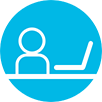過渡到虛擬學習。
由於 COVID-19(冠狀病毒病)引發的情況,學校和高等教育機構正面臨關閉實體教室的空前需求。 我們在這裡讓您與教室保持連線,從而使學習不必停止。
您會找到支援教師和教職員工進行遠端教學的內容、學生和家長指南以及供 IT 部門快速規劃、部署和引導使用者的資源。
開始:
2
排定您的課程排定一個 Webex 課程於上課期間進行。 邀請您的學生加入課程,他們將自動獲得有關如何加入的指示。
檢視更多有關動手學習的資源:
觀看為教師錄製的訓練課程
檢視適用於教師的
Webex Meetings 快速入門指南
檢視適用於教師的
Webex Teams 快速入門指南
加入實時線上課程
適用於學生的 Webex: 隨時隨地加入課程
足不出戶就能上課。 看看虛擬教室是什麼樣的:
開始:
1
下載應用程式請向你的父母或老師確認如何與你的老師同學聯繫。如果你的學校已經使用Webex,請使用你的學校郵箱和密碼登陸。
2
做好準備為第一堂課做好準備。 確保您所在的地方光線充足、安靜或已經戴好耳機。
檢視更多有關動手學習的資源:
觀看為學生錄製的
Webex 訓練課程
檢視適用於學生的
Webex Meetings 快速入門指南
檢視適用於學生的
Webex Teams 快速入門指南
加入實時的入門線上課程
適用於家長的 Webex: 保持孩子的教育
您和您的孩子可以在家中安全地加入課程,從而保持與教師的聯繫。 看看他們將會體驗到什麼:
檢視資源以幫助您入門:
檢視適用於家長的
Webex Meetings 快速入門指南
檢視適用於家長的
Webex Teams 快速入門指南
加入實時的入門線上課程
適用於教職員工的 Webex: 保持課程推進
借鑒以下提示,在任何地方的任何裝置上為您的學生營造有影響力的學習體驗:
開始:
2
排定您的課程排定一個 Webex 課程於上課期間進行。 邀請您的學生加入課程,他們將自動獲得有關如何加入的指示。
檢視有關動手學習的資源:
閱讀適用於教職員工的
Webex 精要電子書
參加實時線上課程
您是否在學習管理系統(LMS)中使用 Webex? 如果是,請閱讀在 LMS 中使用
Webex 的入門步驟
開始:
檢視有關動手學習的資源:
閱讀適用於高等教育學生的 Webex
精要電子書
加入實時線上課程
在 help.webex.com 上搜尋您的問題
教育系統 IT 管理員: 進行設定以實現成功的遠端教育
信賴 Webex 以保持與教室的連線。 找到可幫助您成功部署的資源和用於變更管理的資源:
為使用學習管理系統(LMS)的高等教育機構設定 Webex
如果您的機構使用 Moodle、Blackboard、Sakai、Canvas 或 D2L,那麼可以將 Webex 整合至 LMS。
瞭解更多有關 Webex Education
Connector 的資訊
與您的
LMS 整合
向教師展示如何入門
為沒有 LMS 的學校設定 Webex

促進整個機構採用 Webex 的工具
傳送給下列對象的電子郵件範本: